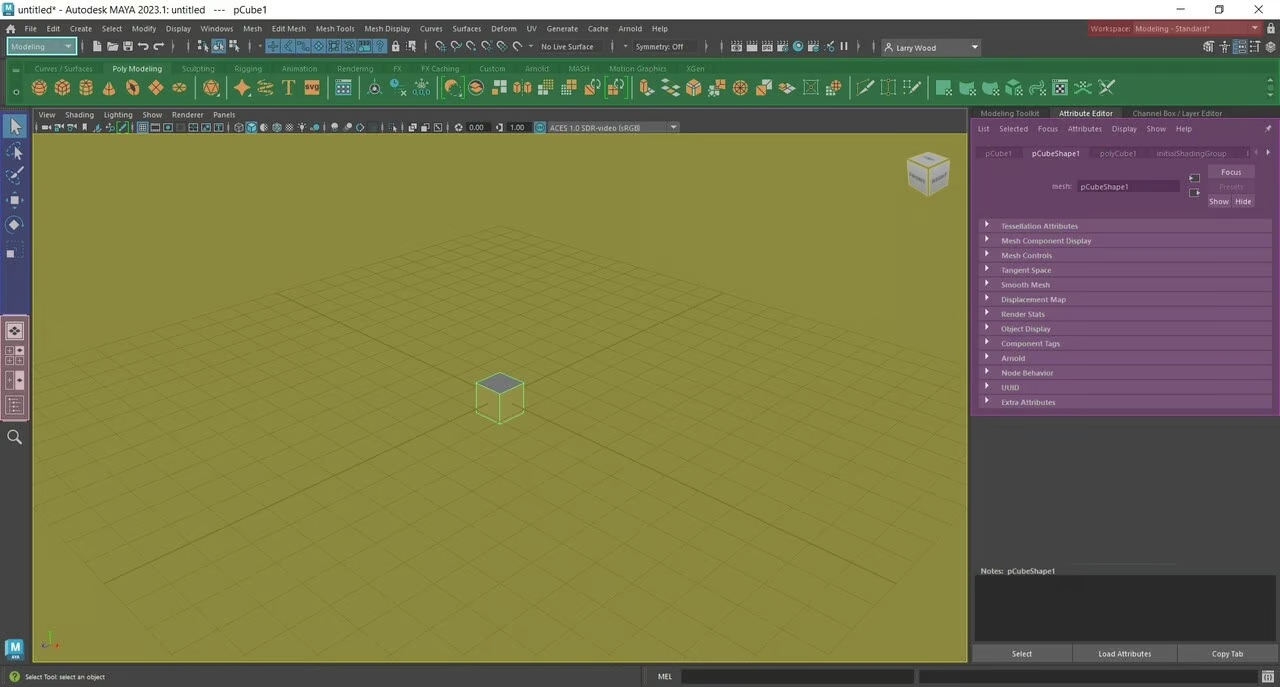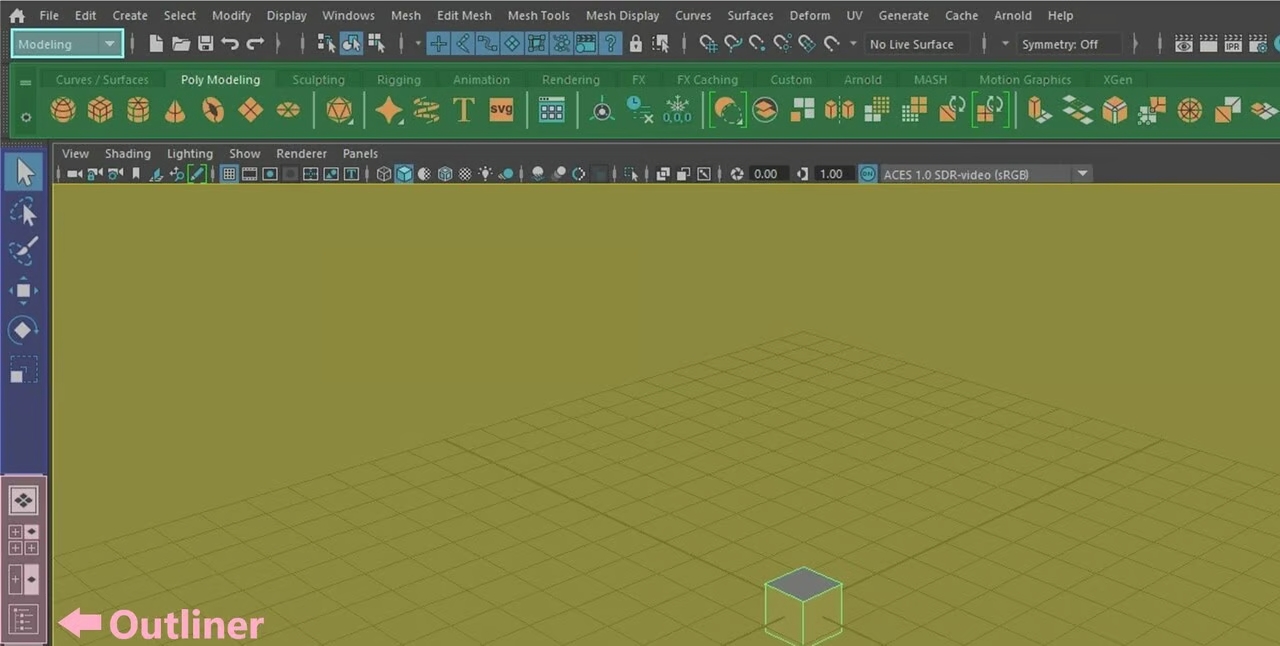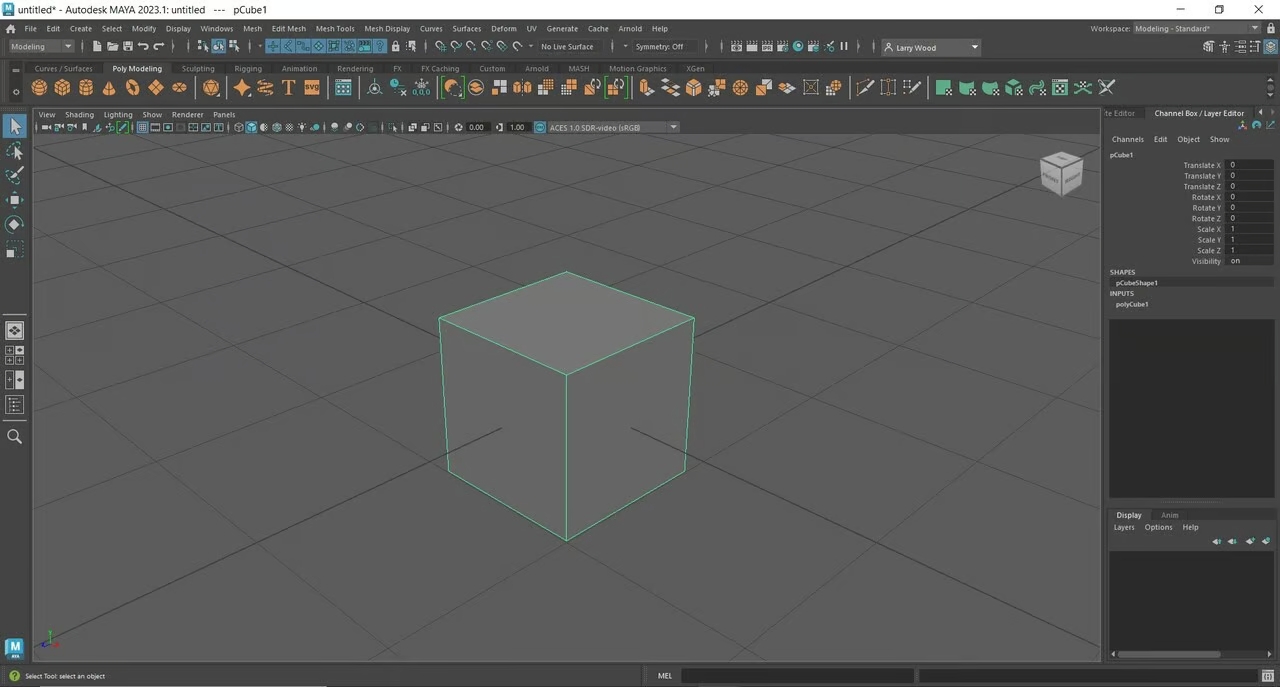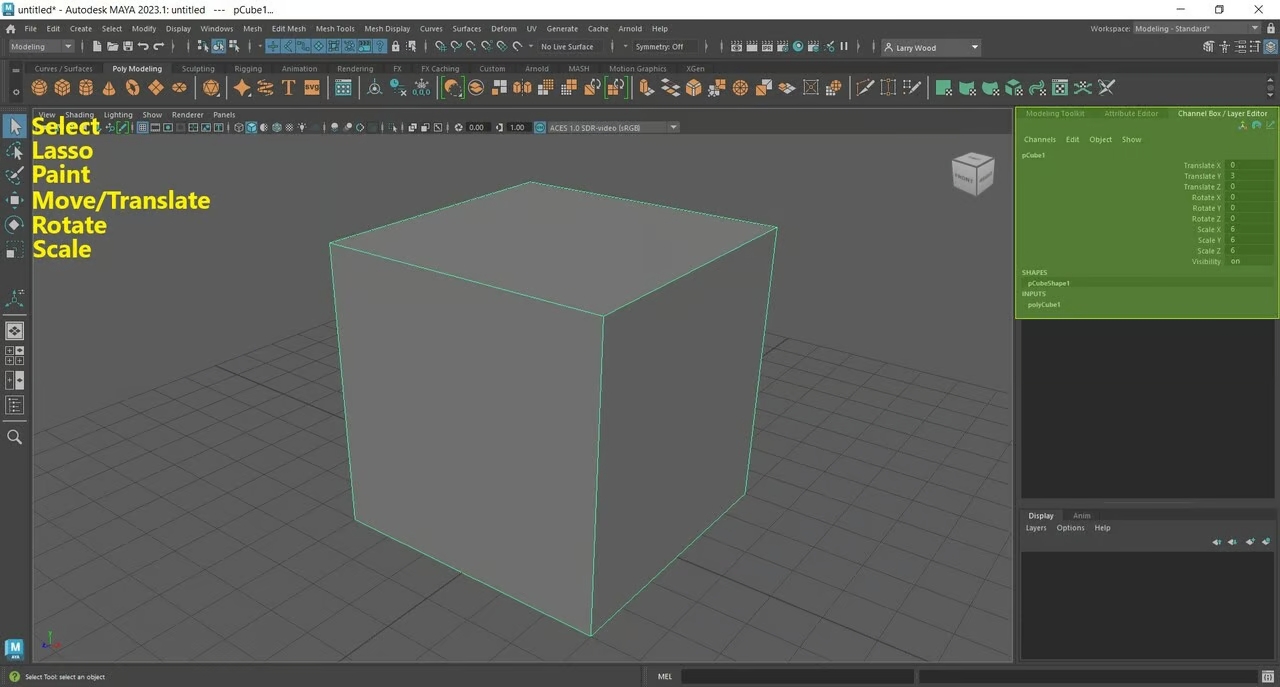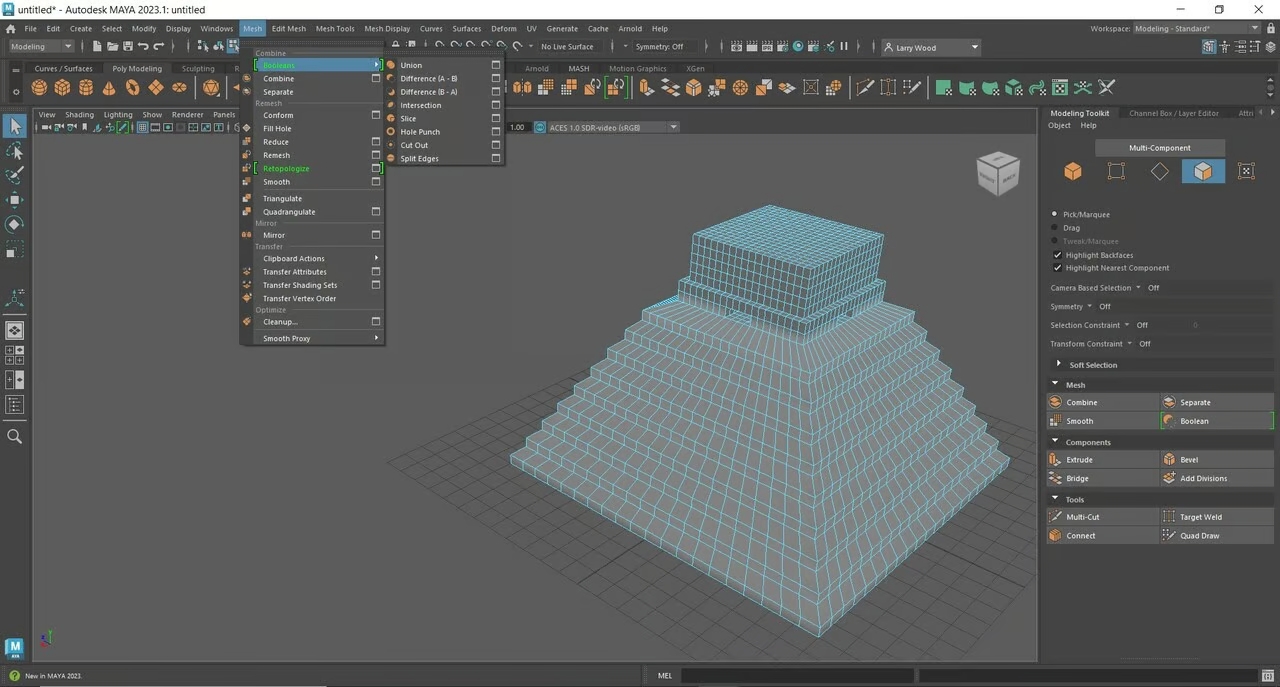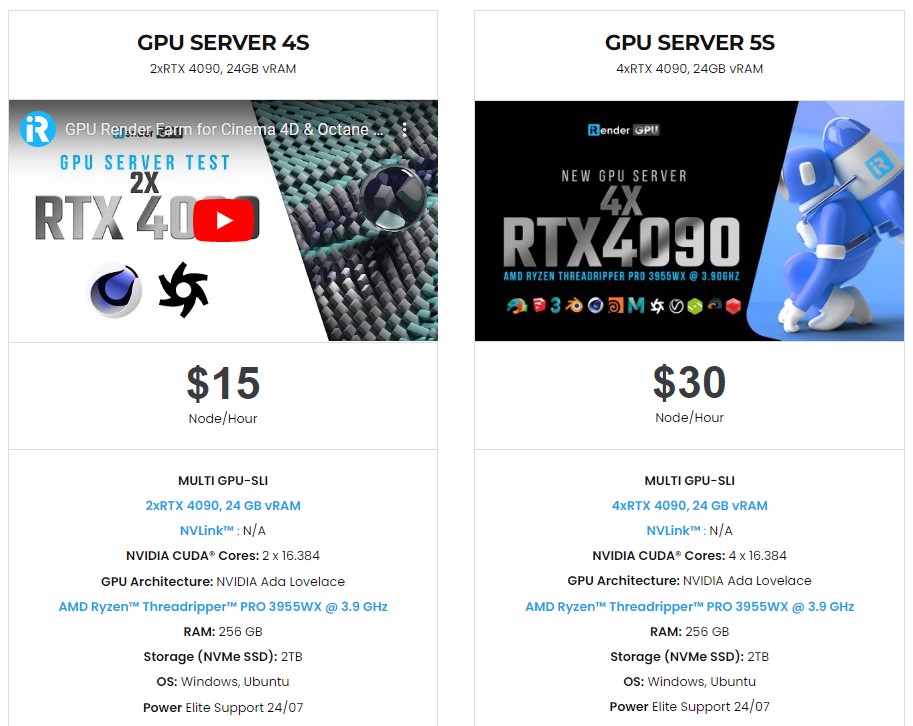Tính năng cơ bản của Autodesk Maya với iRender
Nếu bạn yêu thích hoạt hình hoặc thiết kế trò chơi 3D và đã từng làm việc với phần mềm Autodesk thì có lẽ bạn đã nghe nói về Autodesk Maya. Nó đã trở thành phần mềm yêu thích của nhà làm phim hoạt hình cũng như người lập mô hình 3D.
Maya khá phức tạp nhưng học cách sử dụng nó giúp nắm bắt phần mềm khác dễ hơn. Bạn có thể tải xuống miễn phí bằng tài khoản Autodesk dành cho sinh viên. Nếu bạn muốn tìm hiểu phần mềm tuyệt vời này, thì bài viết này là dành cho bạn. Tại đây, chúng tôi sẽ hướng dẫn bạn về các công cụ phổ biến được sử dụng để lập mô hình trong Autodesk Maya.
1. Phần mềm Maya là gì?
Autodesk Maya là một chương trình đồ họa máy tính 3D phổ biến được sử dụng bởi cả chuyên gia và người yêu thích. Nó có khả năng mô hình hóa, điêu khắc và hiển thị các đối tượng. Maya được sử dụng bởi hầu hết mọi người như nhà thiết kế trò chơi và người lập mô hình 3D…
Vì Maya có thể làm được rất nhiều việc, nên chúng tôi đã chia nó thành nhiều phần. Đầu tiên với việc cài đặt và tìm hiểu về các công cụ hữu ích. Nói chung, mô hình 3D để tạo các đối tượng ba chiều như tòa nhà, kỹ thuật, trò chơi hoặc hoạt ảnh. Như đã đề cập, Maya có khả năng thực hiện tất cả những công việc đó. Có một số chương trình khác như Blender, 3ds Max. Blender và Maya khá giống nhau, nhưng Maya được cho là thân thiện với người dùng. hơn.
2. Yêu cầu hệ thống
Để cài đặt Autodesk Maya, tốt nhất bạn nên có Windows 10, MacOS 10.13.x hoặc mới hơn. Với tối thiểu 8 GB RAM, nhưng bạn nên sử dụng nhiều hơn. Card đồ họa giúp kết xuất và có nhiều dung lượng trống trên ổ cứng của bạn. Nếu không, bạn phải thay đổi cài đặt để có cùng chức năng và điều đó sẽ gây rối.
Tải dễ dàng bằng cách truy cập trang web Autodesk và đăng ký dùng thử miễn phí. Hãy nhớ rằng hai phiên bản miễn phí chỉ dành cho mục đích sử dụng cá nhân, phi thương mại.
3. Giao diện người dùng
Sau khi tải xuống và mở ra, bạn có thể thấy giao diện Maya có nhiều lựa chọn công cụ và bảng Chế độ xem. Lúc đầu, nó có vẻ khá choáng ngợp với số lượng lớn các tính năng và công cụ có sẵn.
Shelves: Khu vực giá là một thanh có thể tùy chỉnh chứa các biểu tượng công cụ cho nhiều tác vụ phổ biến nhất.
View panel (màu vàng): Chế độ xem chính mà người dùng nhìn thấy khi họ bắt đầu làm việc.
Set menu : Maya sẽ hiển thị các menu khác nhau như mô hình hóa hoặc hoạt ảnh.
Tool box: được sử dụng mọi lúc để chọn và biến đổi các đối tượng trong cảnh của bạn.
Layout : Có thể thay đổi nội dung được hiển thị trong giao diện chính.
Outliner : hiển thị danh sách phân cấp của tất cả các đối tượng trong cảnh.
4. Điều hướng cảnh
Có lẽ một trong những khả năng quan trọng nhất là cách điều hướng khung nhìn. Khung nhìn giống như một cửa sổ mà bạn sử dụng để xem và chỉnh sửa đối tượng. Dưới đây là các công cụ chính để sử dụng chế độ xem, bao gồm một số phím và chuột.
Tumble (xoay): “Alt + nhấp chuột trái” và kéo để xoay cảnh về một đối tượng đã chọn.
Dolly (thu phóng): “Alt + nhấp chuột phải” và kéo hoặc cuộn để thu phóng.
Object Centering: Nhấn phím nóng ‘F’ sẽ căn giữa hoặc tạo khung cho đối tượng hoặc thành phần được chọn cuối cùng.
Sử dụng các công cụ trên, bạn có thể theo dõi, điều chỉnh cảnh theo góc nhìn khác nhau. Nếu bạn phóng to, bạn thậm chí có thể nhìn vào bên trong một đối tượng.
5. Thao tác đối tượng và thành phần
Bây giờ chúng ta có thể di chuyển xung quanh không gian làm việc của mình và chọn các đối tượng. Thao tác với các đối tượng là một trong những thao tác cốt lõi để lập mô hình trong Maya.
Select : Được sử dụng để chọn đối tượng, đỉnh, mặt bằng cách nhấp vào nút chuột trái.
Lasso : để chọn nhiều đối tượng, đỉnh, mặt và các đối tượng khác để tạo vòng quanh chúng.
Paint Selection: cho phép bạn chọn các thành phần bằng cách nhấp và kéo con trỏ qua chúng như thể đang vẽ.
Move : nhấn ‘W’ hoặc chọn biểu tượng di chuyển để kéo các đối tượng đã chọn đến một vị trí khác trong cảnh.
Rotate : Nhấn ‘E’ hoặc chọn công cụ xoay sẽ cho phép bạn xoay đối tượng hoặc các thành phần
6. Công cụ hữu ích
Chúng ta sẽ xem các công cụ thay đổi đối tượng, chẳng hạn như kết hợp hoặc tách chúng. Bạn có thể tìm thấy chúng trong giá công cụ hoặc ở phía bên phải của chế độ xem.
Extruded Cut: thêm đa giác vào lưới hiện có bằng cách thu gọn các mặt, cạnh hoặc đỉnh của đa giác vào trong thay
Combine : Như tên gợi ý, điều này được sử dụng để tạo hai hoặc nhiều lưới đa giác thành một lưới hoàn chỉnh.
Separate : công cụ Riêng biệt có thể biến một lưới thành hai (hoặc nhiều) lưới đa giác riêng biệt, có thể chỉnh sửa.
Fill Hole: công cụ Fill Hole sẽ tạo ra một mặt nhiều cạnh để lấp đầy một vùng mở của lưới đa giác.
Smooth: thêm nhiều thành phần hơn vào lưới để giảm độ sắc nét của đối tượng.
7. Nguồn và những hướng dẫn sử dụng
Trong bài viết này, bạn đã tìm thấy những kiến thức cơ bản để bắt đầu với Maya. Tuy nhiên, trong trường hợp bạn muốn tìm hiểu các phương pháp lập mô hình chuyên sâu hơn thì có rất nhiều hướng dẫn.
Ngoài ra, còn có trang Trợ giúp chính thức Maya Help site có các liên kết đến videos, support, và certification . Các nguồn khác bao gồm, Area của Autodesk, and SimplyMaya.
iRender - Dịch vụ kết xuất đám mây phù hợp nhất cho Autodesk Maya
iRender cung cấp các máy chủ (server) cấu hình cao giúp tăng tốc kết xuất GPU. Sử dụng dịch vụ của chúng tôi, bạn có toàn quyền kiểm soát server. Do đó, bạn có thể tùy ý cài đặt bất cứ phần mềm nào để thiết lập môi trường làm việc riêng. iRender cung cấp các các server đơn và đa GPU với dòng card đồ họa Nvidia Geforce RTX 3090 và RTX 4090 mạnh mẽ nhất thị trường.
Bạn là một tín đồ của Maya và luôn muốn sử dụng những cải tiến của phần mềm này. Tuy nhiên, cấu hình máy tính của bạn còn hạn chế, thì iRender sẽ mang đến cho bạn giải pháp để giải quyết triệt để vấn đề đó. Vì Maya có thể kết xuất với tốc độ nhanh hơn nếu bạn sử dụng các render engine như Redshift, Houdini, Vray với nhiều GPU hơn. Vậy nên bạn đừng bỏ lỡ những cấu hình 2/4/6/8 x RTX 4090s.
Bạn có thể tham khảo 2 gói cấu hình dưới đây để test tốc độ render với Maya:
Nếu bạn có bất kỳ vấn đề hoặc câu hỏi nào, đừng ngần ngại liên hệ với nhóm hỗ trợ 24/7. Chúng tôi luôn sẵn lòng trợ giúp bạn với giải đáp mọi thắc mắc.
Trong tháng 5 này, iRender đang có chương trình ƯU ĐÃI ĐẶC BIỆT dành riêng cho bạn: Tặng 20% bonus cho khách hàng đăng ký tài khoản và nạp tiền trong vòng 24h sau khi đăng ký (đối với sinh viên, tặng 50% bonus cho mỗi lần nạp tiền).
Đăng ký tài khoản ngay hôm nay để trải nghiệm dịch vụ của chúng tôi. Hoặc liên hệ với chúng tôi qua Zalo: 0912075500 để được tư vấn và hỗ trợ miễn phí.
iRender – Luôn đồng hành cùng bạn!
Nguồn tham khảo: https://all3dp.com